Како подразумевано сачувати Оффице документе на локалном рачунару
Подразумевано, ако сте пријављени у своје Оффице апликације(your Office apps) са својим Мицрософт(Microsoft) налогом, ваше апликације чувају ваше документе у ОнеДриве складишту. Ово вас подстиче да складиштите своје датотеке у облаку како бисте могли да приступите тим датотекама на другим синхронизованим уређајима.
Међутим, понекад ћете можда желети да сачувате канцеларијске датотеке на рачунару. Срећом(Luckily) , Оффице(Office) апликације вам омогућавају да пребаците подразумевану локацију за чување са ОнеДриве-(OneDrive) а на рачунар. У овом водичу ћемо вам показати како да подесите Оффице 365(Office 365) да чува датотеке локално.

Подразумевано сачувајте Мицрософт Оффице датотеке на локалном рачунару(Save Microsoft Office Files to Local Computer By Default)
Процес промене подразумеване локације за чување(change the default save location) је исти за све Оффице(Office) апликације, укључујући Ворд(Word) , Екцел(Excel) и ПоверПоинт(PowerPoint) . Такође, ако направите да једна Оффице(Office) апликација чува датотеке на вашем локалном рачунару, све остале апликације такође аутоматски почну да чувају датотеке локално на вашем рачунару.
Ево како да извршите ту промену у Ворд(Word) -у (која ће се аутоматски применити на све остале Оффице(Office) апликације):
- Покрените Мицрософт Ворд(Microsoft Word) на рачунару.
- Изаберите Опције(Options) са леве бочне траке. Ако сте на Ворд-овом екрану за уређивање, изаберите Датотека(File) > Још(More) > Опције(Options) .

- Изаберите Сачувај(Save) на бочној траци са леве стране прозора Ворд опција .(Word Options)
- Омогућите подразумевану опцију Сачувај на рачунар у одељку (Save to Computer by default)Сачувај документе(Save documents) на десној страни.

- Сачувајте промене тако што ћете изабрати ОК(OK) на дну прозора.
Ваше Оффице(Office) апликације ће сада чувати датотеке на рачунару уместо у ОнеДриве(OneDrive) .
Да би апликације поново сачувале датотеке у ОнеДриве(OneDrive) , поништите избор подразумеване опције Сачувај на рачунар у(Save to Computer by default) прозору Ворд опције .(Word Options)
Промените подразумевану локацију за чување у Мицрософт Оффице-у(Change the Default Save Location in Microsoft Office)
Када изаберете рачунар као подразумевану локацију за чување ваших Оффице(Office) докумената, желећете да промените подразумевану фасциклу(change the default folder) у којој се чувају датотеке. На овај начин осигуравате да су ваши документи сачувани тачно у фасцикли коју желите.
За разлику од горње методе, мораћете ручно да наведете подразумевану фасциклу за чување за сваку Оффице(Office) апликацију.
- Отворите апликацију Оффице(Office) у којој желите да промените подразумевану локалну фасциклу за чување. Отворићемо Ворд(Word) .
- Изаберите Опције(Options) на бочној траци са леве стране.

- Изаберите Сачувај(Save) са леве бочне траке у прозору Ворд опције .(Word Options)
- Изаберите Прегледај(Browse) поред Подразумевана локална локација датотеке(Default local file location) у десном окну.
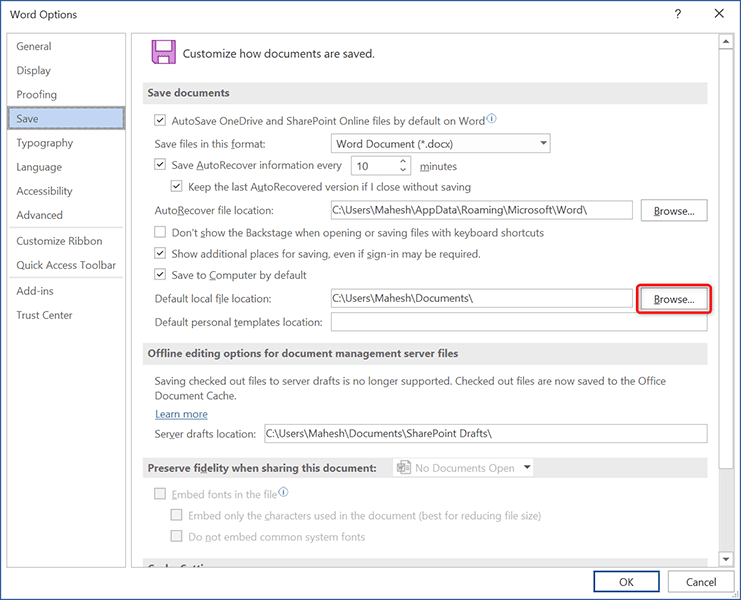
- Идите до фасцикле коју желите да поставите као подразумевану фасциклу за чување и изаберите ту фасциклу.
- Изаберите ОК(OK) на дну прозора Ворд опције(Word Options) да бисте сачували подешавања.
Од сада, ваша Оффице(Office) апликација ће подразумевано чувати ваше документе у наведеној фасцикли. Подразумевани фолдер можете променити колико год пута желите.
Сачувајте само појединачне Оффице 365 документе на локалном рачунару(Only Save Individual Office 365 Documents to Local Computer)
Ако желите само да сачувате одређене документе на локалном рачунару, док остали иду у облак(the rest go to the cloud) , Оффице(Office) апликације имају опцију да то ураде. На овај начин можете одабрати локацију за чување појединачних докумената у вашим апликацијама.
Да бисте то урадили у програму Ворд:
- Отворите документ помоћу програма Мицрософт Ворд(Microsoft Word) на рачунару.
- Изаберите картицу Датотека(File) на врху.

- Изаберите Сачувај као(Save As) на бочној траци са леве стране.

- Изаберите Прегледај(Browse) у одељку Друге локације(Other locations) на десној страни.
- Сада можете да изаберете локалну фасциклу на рачунару у коју ћете чувати документ.
Претпоставимо(Suppose) да одређене документе чувате локално на рачунару превише често, али не довољно често да би ваш рачунар био подразумевана локација за чување. У том случају, можете да закачите дугме Сачувај као(Save As) на траку са алаткама за брзи приступ(Quick Access Toolbar) да бисте брзо сачували појединачне документе у свом локалном складишту.
На тај начин, само морате да кликнете на једно дугме на траци са алаткама за брзи приступ(Quick Access Toolbar) да бисте сачували датотеку на свом рачунару. Ево како да закачите Сачувај као(Save As) на траку са алаткама у програму Ворд:
- Изаберите икону стрелице надоле на врху Ворд(Word) интерфејса и изаберите Још команди(More Commands) .
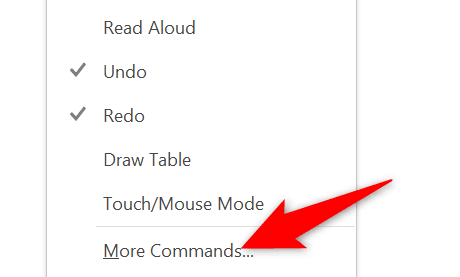
- Изаберите Сачувај као(Save As) са листе опција са леве стране. Затим изаберите Додај(Add) .

- Сачувајте промене тако што ћете изабрати ОК(OK) на дну прозора.
- Опција Сачувај као(Save As) је сада закачена на вашу траку са алаткама за брзи приступ(Quick Access Toolbar) . Изаберите ову опцију сваки пут када желите да сачувате документ локално.

Користите традиционални прозор „Сачувај као“ да бисте локално сачували Оффице документе(Use the Traditional “Save As” Window to Save Office Documents Locally)
Новије(Newer) верзије Мицрософт Оффице-(Microsoft Office) а приказују модеран прозор „Сачувај као“. Ако вам недостаје традиционални прозор „Сачувај као“, сличан Филе Екплорер-у, и желите да га вратите у своје Оффице(Office) апликације, то можете учинити помоћу опције.
- Покрените(Launch) апликацију Оффице(Office) на рачунару. Користићемо Ворд(Word) .
- Изаберите Опције(Options) на бочној траци са леве стране.

- Изаберите Сачувај(Save) са бочне траке са леве стране прозора Ворд опције .(Word Options)
- Омогућите опцију Не приказуј бекстејџ приликом отварања или чувања датотека помоћу пречица на тастатури .(Don’t show the Backstage when opening or saving files with keyboard shortcuts)

- Изаберите ОК(OK) на дну прозора да бисте сачували промене.
Покушајте да сачувате документ и сада ћете видети традиционални прозор „Сачувај као“ који вам омогућава да изаберете фасциклу у коју ћете сачувати датотеку.
Набавите Оффице 365 да бисте сачували датотеке локално на рачунару(Get Office 365 To Save Files Locally on Your Computer)
Мицрософтов потез да ОнеДриве постане подразумевано складиште за Оффице(Office) документе је одличан, али можда неће сви желети да га користе. Ако бисте радије сачували своје документе локално на свом рачунару, постоји опција да то урадите у свакој Оффице(Office) апликацији, као што је приказано изнад.
Надамо се да ће вам овај водич помоћи да ваше „ванмрежне“ документе држите ван мреже.
Related posts
Како користити Поређење и комбиновање докумената у Ворд-у
13 ОнеНоте савета и трикова за боље организовање белешки
Како променити позадину у Мицрософт тимовима
Како аутоматски направити резервну копију Ворд документа на ОнеДриве
Како направити листу дистрибуције у Оутлоок-у
Како креирати и користити аутотекст у програму Мицрософт Ворд
Како да поправите када се Ворд отвори у режиму само за читање
Ултимативни водич за поправку оштећене или корумпиране Ворд датотеке
Како користити спајање поште у Ворд-у за креирање писама, налепница и коверти
Како направити књижицу у Ворд-у
Како додати или уклонити коментаре у Ворд-у
Како бесплатно набавити Мицрософт Ворд
Претражите Оутлоок е-пошту према пошиљаоцу, датуму, кључној речи, величини и још много тога
Додајте линију тренда линеарне регресије у Екцел дијаграм распршивања
Аутоматски преместите е-пошту у фасцикле у Оутлоок-у помоћу правила
Како додати заглавља и подножја у ПоверПоинт-у
15 ПоверПоинт савета и трикова за побољшање презентација
Како израчунати варијансу у Екцелу
Како безбедно заштитити лозинком Екцел датотеку
Како направити дијаграм тока у Ворд-у и Екцел-у
